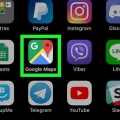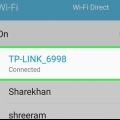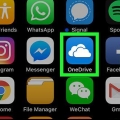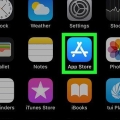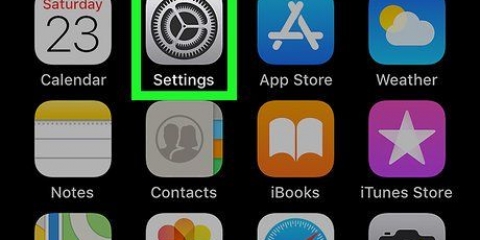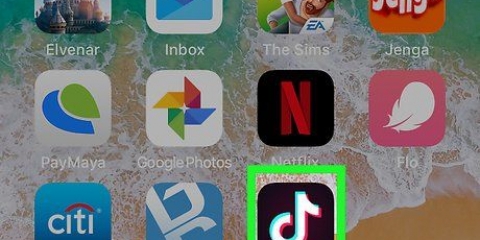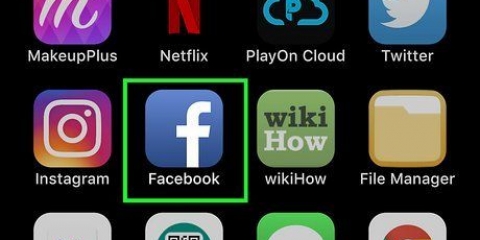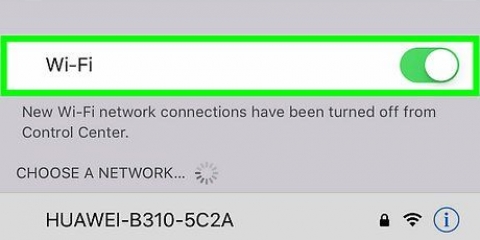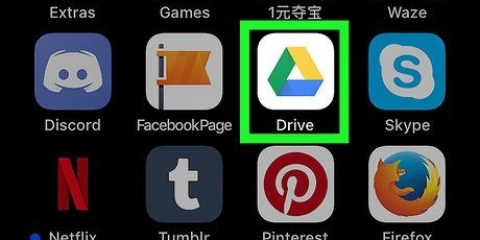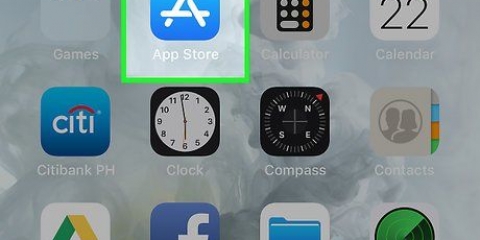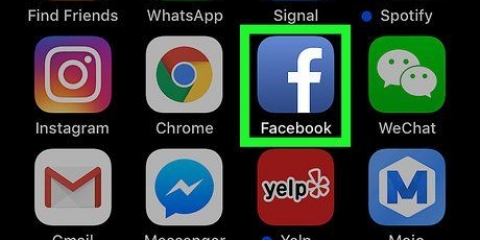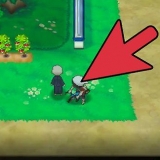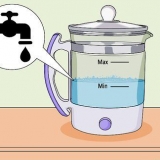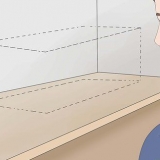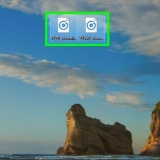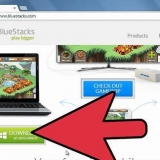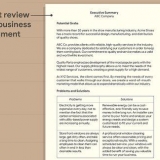Ouvrez le Magasin d`applications. Appuyez sur l`onglet Chercher. taper vue intelligente samsung dans la barre de recherche. Appuyez sur le Samsung SmartView application. Appuyez sur TÉLÉCHARGER.













Utilisation de smart view sur iphone ou ipad
Teneur
Ce didacticiel vous montrera comment utiliser l`application Smart View de Samsung avec une Smart TV Samsung sur votre iPhone ou iPad. L`application Smart View vous permet d`utiliser des applications sur votre téléviseur, de lire des fichiers multimédias à partir de votre iPhone ou iPad et d`utiliser votre iPhone ou iPad comme télécommande pour votre téléviseur.
Pas
Partie 1 sur 3: Configuration de Smart View

1. Connectez votre iPhone ou iPad au même réseau WiFi que votre téléviseur Samsung. Pour que l`application Smart View détecte votre téléviseur, votre iPhone ou iPad doit être sur le même réseau Wi-Fi que votre Samsung Smart TV.
- lire Connecter un téléviseur Samsung à Internet sans fil pour apprendre à connecter votre téléviseur Samsung à votre réseau WiFi.

2. Installez l`application Smart View sur votre iPhone ou iPad. Téléchargez et installez Smart View sur votre téléphone. C`est l`application avec une icône qui ressemble à un téléviseur avec quatre arches en dessous.

3. Ouvrez SmartView. Vous pouvez ouvrir Smart View sur votre iPhone ou iPad en appuyant sur l`icône de l`application Smart View sur votre écran d`accueil, ou en appuyant sur « Ouvrir » à côté de Smart View dans l`App Store si vous venez d`installer l`application. L`application Smart View commencera à rechercher les téléviseurs Samsung.

4. Appuyez sur votre téléviseur intelligent Samsung. L`application Smart View affiche une liste de téléviseurs intelligents Samsung connectés au même réseau sans fil.
Appuyez sur "Autoriser" lorsque vous êtes invité à autoriser l`application Smart View à accéder aux photos et vidéos sur votre iPhone. Ceci est nécessaire pour se connecter au téléviseur et afficher les médias de votre téléphone.

5. Sélectionnez le téléviseur auquel vous souhaitez vous connecter. L`application Smart View peut se connecter automatiquement à votre téléviseur Samsung, mais si vous avez plusieurs téléviseurs sur votre réseau, appuyez sur le nom du téléviseur Samsung auquel vous souhaitez vous connecter. Il vous sera demandé sur le téléviseur si vous souhaitez connecter votre téléphone au téléviseur.

6. Sélectionnerautoriser sur ta télé. Utilisez la télécommande de votre téléviseur pour sélectionner « Autoriser » en haut de l`écran de votre téléviseur. Cela active la fonction Smart View sur votre téléviseur et le connecte à votre téléphone.

sept. Appuyez sur une application TV sur votre téléphone. Une fois connecté, vous verrez une liste de toutes les applications TV actuellement installées sur votre smart TV. Vous pouvez appuyer sur n`importe quelle application pour l`ouvrir sur le téléviseur. Vous pouvez également accéder à des commandes supplémentaires dans l`application sur votre téléphone où vous pouvez choisir des options supplémentaires.

8. Appuyez sur l`icône de la télécommande. C`est l`icône qui ressemble à une télécommande de télévision en bas à droite de l`application. Vous permet d`utiliser votre iPhone ou iPad comme télécommande pour votre téléviseur.
Partie 2 sur 3: Affichage des médias de votre iPhone

1. Dans l`application Smart View, faites glisser les applications TV dans la rangée supérieure vers la gauche. Faites glisser les applications de la rangée supérieure vers la gauche jusqu`à ce que vous arriviez à l`extrême droite.

2. En haut, appuyez surMes images, Mes vidéos, ou Ma musique. Ici, vous verrez une liste de toutes les photos, vidéos et fichiers musicaux qui peuvent être lus sur votre téléviseur Samsung.

3. Sélectionnez une photo, une vidéo ou une chanson à lire. Appuyez sur l`image miniature d`une photo, d`une vidéo ou d`un fichier musical et elle sera automatiquement lue sur votre téléviseur.

4. Appuyez sur la flèche de retour pour revenir au menu principal. C`est l`icône de demi-tour dans le coin supérieur droit de l`application Smart View.
Vous pouvez également appuyer sur le bouton externe pour contrôler directement le téléviseur à tout moment.
Partie 3 sur 3: Caster à partir d`une application multimédia

1. Ouvrez l`application que vous souhaitez diffuser sur votre iPhone ou iPad. Si une application peut diffuser des contenus multimédias, tels que des photos et des vidéos, vous pouvez les diffuser sur votre Smart TV. Applications de streaming, telles que YouTube, Netflix, Hulu, etc. peut diffuser presque tout sur des téléviseurs intelligents.

2. Appuyez sur
. C`est l`icône qui ressemble à un écran de télévision avec un signal Wi-Fi dans le coin inférieur gauche de l`icône. C`est généralement dans le coin supérieur droit de la plupart des applications. Cela ouvrira une fenêtre contextuelle avec une liste d`appareils sur lesquels vous pouvez caster.
3. Sélectionnez votre Samsung Smart TV dans la liste. Sélectionnez le nom de votre Samsung Smart TV dans la liste des appareils disponibles et il se connectera au téléviseur.

4. Sélectionnez quelque chose à jouer. Dans l`application, sélectionnez une chanson ou une vidéo à diffuser sur le téléviseur. Par exemple, si vous êtes connecté à l`application YouTube, elle sera lue sur le téléviseur au lieu de l`iPhone ou de l`iPad lorsque vous appuyez sur une vidéo. Utilisez les commandes de lecture dans l`application directement pour contrôler la vidéo sur le téléviseur.
Vous pouvez ouvrir d`autres applications et utiliser votre téléphone normalement pendant que la vidéo est diffusée sur le téléviseur.
Articles sur le sujet "Utilisation de smart view sur iphone ou ipad"
Оцените, пожалуйста статью
Similaire
Populaire